自宅にアイランド型の書斎スペースを構築してから2週間ほどが経ちました。
デスクには前々から愛用している「BenQ EW3280U」という32インチ4Kモニターを設置していたのですが、最近これを上回る魅力的な製品を発見。
HUAWEIから発売されている「MateView 28.2インチ」というモニターです。
このモニター、プロダクトデザインがとにかくおしゃれかつ、下記のような特徴を持っており、ミニマムなデスク環境を構築するのにうってつけの製品でした。
- ドッキングステーションとしても使える
- ケーブル一本でノートPCのモニター出力&給電可能
- スピーカ搭載
- タッチ操作でモニターの設定変更が可能
値段が高くて、購入するか悩んでいたのですがAmazonブラックフライデーでセール対象になっているのを発見し、思い切って購入してみました。
ということで、本記事ではHUAWEI MateView 28インチを使って見て感じた良い点・イマイチな点を紹介していきたいと思います!
| HUAWEI MateView 28のスペック | |
|---|---|
| サイズ | 28.2インチ |
| 色の精度 | ΔE 2 |
| アスペクト比 | 3:2 |
| 液晶タイプ | IPS |
| 輝度 | 500ニット(標準) |
| 解像度 | 3840 x 2560 |
| リフレッシュレート | 60 Hz |
| コントラスト比 | 1200:1(標準) |
| 色域 | 98%DCI-P3(標準)/ 100%sRGBをカバー |
| 画面占有率 | 94% |
| 色 | 10億7000万 |
タップできる目次
HUAWEI MateView 28の外観
今回購入したMateView 28。ファーウェイから2021年8月に発売された28インチ4KのPCモニターです。
早速パッケージを開封すると付属品がずらり。

- 本体
- USB-C to Cケーブル(1.0m)
- Mini DP to DPケーブル(1.5m)
- 135W USB-C to ACアダプター
- クイックスタートガイド
こちらがPCモニター本体。iMacのような洗練されたデザインが特徴的です。

スタンド前面には5W×2のデュアルスピーカーを内蔵。また、4メートル離れた場所まで音声を拾うデュアルマイクも搭載されています。

スタンド背面側には、ACアダプタ接続用USB Type-C(映像入力非対応)、Mini DisplayPort 1.2、HDMI 2.0の端子を配置。

スタンド右側面には、USB 3.0 × 2、USB Type-C、ヘッドホンジャック、電源ボタンを配置しています。

HUAWEI MateView 28のスペック
簡単に外観をチェックしたあとはHUAWEI MateView 28のモニターとしての基本スペックを紹介します。
IPS液晶パネル採用
PCモニターの駆動方式は主に3種類あり、HUAWEI MateView 28はIPS液晶パネルを採用したモニターとなっています。
視野角が広く、どの角度からでも画面が綺麗に見えやすいことや細かい色の違いなどもハイコントラストで明瞭に表現することができるのが特徴です。
| TN | VA | IPS | |
|---|---|---|---|
| 値段 | 安価 | 普通 | 高価 |
| 視野角 | 狭い | 若干狭い | 広い |
| 応答速度 | 少し速い | 遅い | 若干遅い |
| 発色 | 少し悪い | 良い | 普通 |
表面加工はノングレア採用
HUAWEI MateView 28は表面加工にノングレア(非光沢)を採用しており、液晶モニター画面に自分の顔や室内の照明などの映り込みを防ぐことができるようになっています。
モニターに映し出されている情報以外の視覚情報が少なくて済むため、目への負担が軽く済むというのが大きなメリットです。
| グレアパネル | ノングレアパネル | |
|---|---|---|
| コントラスト | ○ | △ |
| 反射(映り込み) | あり | ほぼ見えない |
| メリット | 綺麗に映る | 長時間見ても目が疲れにくい | デメリット | 目が疲れやすい | 画面が白っぽくなる |
リフレッシュレートは60Hz
HUAWEI MateView 28のリフレッシュレートは60Hzとなっており、PCモニターとしては標準的な値です。
激しい動きが伴う場合でも、ある程度滑らかに表示され、チラツキを感じることはほとんどありません。
1秒間に画面が何回書き換わったかを計る値
HUAWEI MateView 28のメリット・良い点
HUAWEI MateView 28の外観・モニターの基本スペックを紹介したあとは、本製品を実際に使ってみた感想を紹介。
まずは使ってみて良いと思ったところを7点まとめていきます。
360°どこからみても美しいプロダクトデザイン
まずはなんと言ってもこの美しいプロダクトデザイン。Apple製品のようなおしゃれなアルミ削り出しのボディは書斎全体を洗練した雰囲気にしてくれます。

横から見たモニターの薄さも素晴らしい。厚さ1cmの薄い板のような形状はモニター特有の野暮ったさが一切なく、ミニマムな印象を受けます。

個人的に一番ぐっときたのはモニターとスタンドの接合部分のデザイン。細部のデザインも機能的で美しいなーと感じました。
アイランド型レイアウトのデスクを採用していると、モニター裏もしっかり見えるので、このデザインはすごくお気に入り。

画面占有率94%のベゼルレスディスプレイ
HUAWEI MateView 28が洗練して見えるもう一つの要因が画面専有率の高さ。
画面専有率はなんと94%となっており、ベゼルがほとんど見えません。
また、スピーカーをスタンド部分に内蔵しているのでモニター下部も非常にスッキリしており、引いてみると映像だけが宙に浮いているようにも見えます。
無駄なものがなく、映像を見た時の圧倒的な没入感を感じさせてくれる設計は本当にすごいと思いました!

画面比率3:2の広々作業領域
通常のPCモニターは画面比率16:9となっていますが、HUAWEI MateView 28は画面比率3:2を採用しており、縦の面積が広いの特徴です。
この画面比率が様々なシーン作業効率アップに貢献してくれて想像以上によかった。
例えば2分割で画面を表示した時。左右どちらのウィンドウも一度に多くの情報を取得できるので、さくさくと作業を進めることができます。
ブログ記事の執筆の時は2分割で作業するのが基本スタイルなので、とてもありがたい。
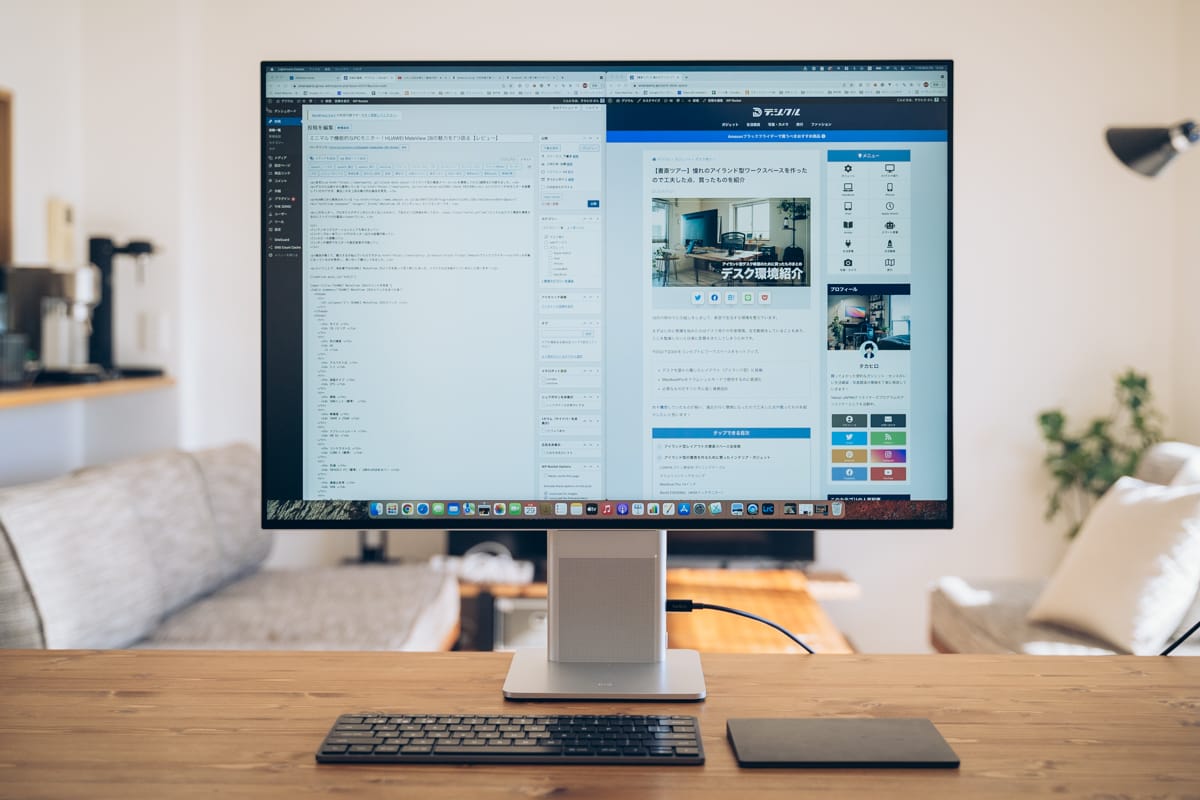
PhotoshopやLightroomなどを使う際も3:2の画面比率の恩恵は大きいです。
今までスクロールしなければ見えなかったパネルまで一覧表示できるので、写真の編集がとてもしやすくなりました。

 タカヒロ
タカヒロ
今まで32インチモニターを使っていたので、モニターサイズが小さくなることで作業効率が下がるのでは?ということを懸念していましたが、全く問題ありませんでした。
ドッキングステーション代わりにもなるスタンド
デスク周りはさまざまな機器が集まるので、ケーブルが密集しやすい場所です。
加えてノートパソコンを使用して作業すると、充電用のケーブルや外部モニター用のHDMIケーブルを挿す必要が出てきて、デスク上の見栄えがイマイチな感じに…。
しかし、HUAWEI MateView 28はThunderBolt3に対応しており、USB-Cケーブルを一本でデバイス本体への給電と外部モニター出力が行うことが可能です。
煩雑になりがちな配線周りがシンプルになる爽快感はたまりません。にノートパソコンを外で使い、自宅に帰った時もケーブル一本挿せば作業の準備が完了するのもとても快適。

さらにHUAWEI MateView 28のスタンド部分には複数のインターフェイスがあり、簡易的な充電ドッグとして使用することも可能です。
このモニターを起点にその他周辺機器を接続したり、他のデバイスを一時的に充電することができるので本当に使い勝手がいい。
スタンド部分に豊富なインターフェスを備え付けるアイデアに脱帽。
スマートバーによる画面操作が便利

PCモニターの設定を変える場合、モニター裏などについている物理ボタンをポチポチ押しながら行うのが一般的だと思います。
HUAWEI MateView 28はこの設定変更の操作感も革新的。
モニターの底面に物理ボタンの代わりに「スマートバー」が搭載されており、スワイプで移動、タップで確定など直感的な操作性を実現しています。
今までにこのようなに操作するモニターに出会ったことがなかったので、とても新鮮な印象を持ちました。
外観だけでなく、操作性もモダンなのがいいですね。
- 確認:1回タップ
- 戻る:2回タップ
- ボリュームコントロール:1本の指でスワイプ
- 入力切り替え:2本の指でスワイプ
柔軟な可動域
PCモニターの中には高さや角度を調整できる幅が少なく、見やすい状態にするのにモニターアームやモニター台の導入が必要な場合があります。
しかし、HUAWEI MateView 28はこの点も心配なし。
まずモニターの高さは110mmの可動域があり、トップまでの距離を480mm–590mmの間で調整することができます。


またチルト角は前方5度(±2度)、後方18度(±2度)で調節することが可能。


僕は身長が180cm近くあり、PCモニターの高さが合わないという経験を何度かしているのですが、HUAWEI MateView 28では自分にフィットする状態をしっかり作ることができました。
スムーズに上下し、手を離すとピタッと止まる感じも素晴らしい。
Huawei製品との連携がすごい
HUAWEI MateView 28は「ワイヤレス機能」を搭載しており、ファーウェイのスマホやノートPCのディスプレイをケーブル接続なしでモニターに映し出すことができます。
僕はファーウェイスマホ、PCを持っていないのでこの機能を試すことはできていないのですが、ワンタッチでミラーリングすることができるのは非常に面白い機能だと思います。
HUAWEI MateView 28のデメリット・イマイチな点
HUAWEI MateView 28は本当に素晴らしい商品なのですが、気になった点が1つあるので紹介したいと思います。
モニターアームの取り付けは不可
HUAWEI MateView 28はスタンドと一体型のモニターとなっているので、モニターアームを取り付けることはできません。
ただ、HUAWEI MateView 28のメリットでも書いた通り、高さ・角度の調整できる幅が広いので、モニターアームなしでも十分に使いやすい状態を作れると思います。
どうしても高さが合わない場合はモニター台の導入をすれば問題を解決するのがよさそうです。
HUAWEI MateView 28 Standard Editionも登場
今回紹介したモニターの廉価版モデル「HUAWEI MateView 28 Standard Edition」が2022年3月18日に登場しました。
ワイヤレス投映・Bluetooth・NFCといった一部機能を省くことで、約一万円ほど価格を抑えています。
ファーウェイ製品を所有しておらず、シンプルにノートPCの外部モニターとして利用したい場合にはHUAWEI MateView 28 Standard Editionの購入がおすすめです。
PCデスク周りの便利アイテム

下記の記事ではこれまで使ってきたPCデスク周りの便利グッズをまとめて紹介しています。
デスク環境の変化で使わなくなってしまったものありますが、生産性があがる珠玉の名品ばかりなので、ぜひチェックしてみてください。
 PCデスク周りの便利グッズ50選!悔しいけど欲しくなるおすすめガジェット【2025年】
PCデスク周りの便利グッズ50選!悔しいけど欲しくなるおすすめガジェット【2025年】 HUAWEI MateView 28 レビューまとめ

HUAWEI MateView 28を使って見てわかったメリット・デメリットを紹介してきました。
デスクの上はミニマムな洗練された雰囲気になるし、機能も実用的で大変満足できるPCモニターだったので、これは買ってよかったです。
ちょっと値段が高いのが気になりますが、ファーウェイの技術を丁寧に入れ込んだ素晴らしい一台だと思いました。
Apple純正でMacBookProと連携できる外付けモニターの発表を期待しつつ、MacBookPro 14インチ + HUAWEI MateView 28の組み合わせで、バリバリ仕事をこなしていきたいと思います!






